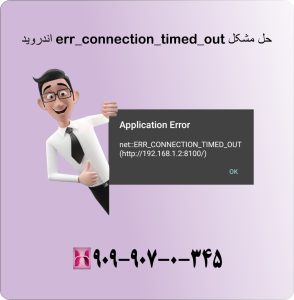آموزش کانفیگ مودم Zyxel 1312 مخابرات



برای دسترسی به آموزش کانفیگ مودم Zyxel 1312 مخابرات با شماره ۹۰۹۹۰۷۰۳۴۵ از تلفن ثابت بدون کد و پیش شماره تماس بگیرید ( تماس با موبایل ممکن نیست).
در صورت عدم دسترسی به تلفن ثابت به پست (شماره مشاورین همراه رایانه) مراجعه نمایید تا بتوانید به سادگی با یک تماس با همراه رایانه ازطریق موبایل، آموزش کانفیگ مودم Zyxel 1312 مخابرات را فرا بگیرید.
مودم ها نقش بسیار مهمی را در دنیای امروز ایفا می کنند، آنقدر مهم که گاها می توان با وجودشان تمامی دنیا را زیر نظر گرفت و بدون خارج شدن از محیط زندگی بسیاری از فعالیت های مهم و روزمره را انجام داد.
آموزش کانفیگ مودم TP Link شاتل نیز یکی از آموزشات همراه رایانه ست که به شما کمک می کند مودم شاتل خود را آن هم از نوع TP Link پیکربندی کنید.
پیش تر راه اندازی مودم توسط کارشناسان فنی انجام میشد، اما اکنون با فراگیر شدن مودم ها و وایرلس های خانگی دیگر نیازی به هماهنگ کردن و پیدا کردن کارشناس ندارید! چرا که با مطالعه یک پست آموزش کانفیگ مودم Zyxel 1312 مخابرات این کار به سادگی آب خوردن حل می شود.

اگر شما هم به دنبال نحوه تنظیم کانفیگ مودم Zyxel 1312 مخابرات می گردید، پست آموزش کانفیگ مودم Zyxel 1312 مخابرات در اختیار شماست و می توانید با مطالعه دقیق آن مودم در دستتان را راه اندازی نمایید.
همراه رایانه امروز با آموزش کانفیگ مودم در کنار شماست. با شماره گیری ۹۰۹۹۰۷۰۳۴۵ از تلفن ثابت بدون کد و پیش شماره از حدمات ما بهره مند شوید.
آموزش کانفیگ مودم Zyxel 1312 مخابرات به صورت تصویری
کانفیگ مودم های زایکسل کمی با بقیه مودم ها متفاوت است و به نوعی روش راه اندازی آن فرق می کند. مودمی که امروز قصد داریم آموزش کانفیگ اش را به شما ارائه کنیم از خانواده زایکسل هاست.

آموزش کانفیگ مودم Zyxel 1312 مخابرات به صورت تصویری
مودم Zyxel 1312 یکی از بهترین مودم های خانگی ست که با یک تنظیمات ساده اما طولانی پیکربندی می شود، در ادامه با همراه رایانه همراه باشید تا عضوی از خانواده زایکسل ها را پیکربندی کنیم.
اگر از مودم های دی لینک استفاده می کنید اصلا نگران نباشید چرا که کارشناسان تولید محتوای همراه رایانه پستی با موضوع آموزش کانفیگ مودم D Link 2740u برای شما تهیه کرده اند که می توانید با یک مطالعه دقیق آن را فرا بگیرید.
لازم به ذکر است اگر دستگاه شما قبلا راه اندازی شده است بایستی آن را ریست کرده و بعد مجددا اقدام به راه اندازی کنید.
برای آموزش کانفیگ مودم Zyxel 1312 مخابرات ، روش های زیر را طی نمایید.
برای شروع کار مودم و کیس با استفاده از کابل Lan به هم وصل کنید.
پس از اتصال آن دو وارد مرورگر خود شوید و در نوار جستجو عبارت ۱۹۲.۱۶۸.۱.۱ را جستجو کنید.
اکنون نوبت به تنظیم کانفیگ رسیده است! در کادر مربوطه گذرواژه کلمه admin را بنویسید.
از میان سه گزینه نمایش داده شده عبارت Go to Advance Setup را فعال کرده و بعد به با کلیک به روی Apply به مرحله بعدی بروید.
حال از پنل سمت چپ Network را انتخاب کنید و از زیر مجموعه های ظاهر شده اش به روی wan کلیک نمایید.
صفحه را به سمت پایین هدایت کنید و در بخش General داده های زیر را مطابق علامت گذاری انجام شده وارد کنید.
Routing : ۱
۲ : PPPOE
نام کاربری و گذرواژه خود را درج کنید.
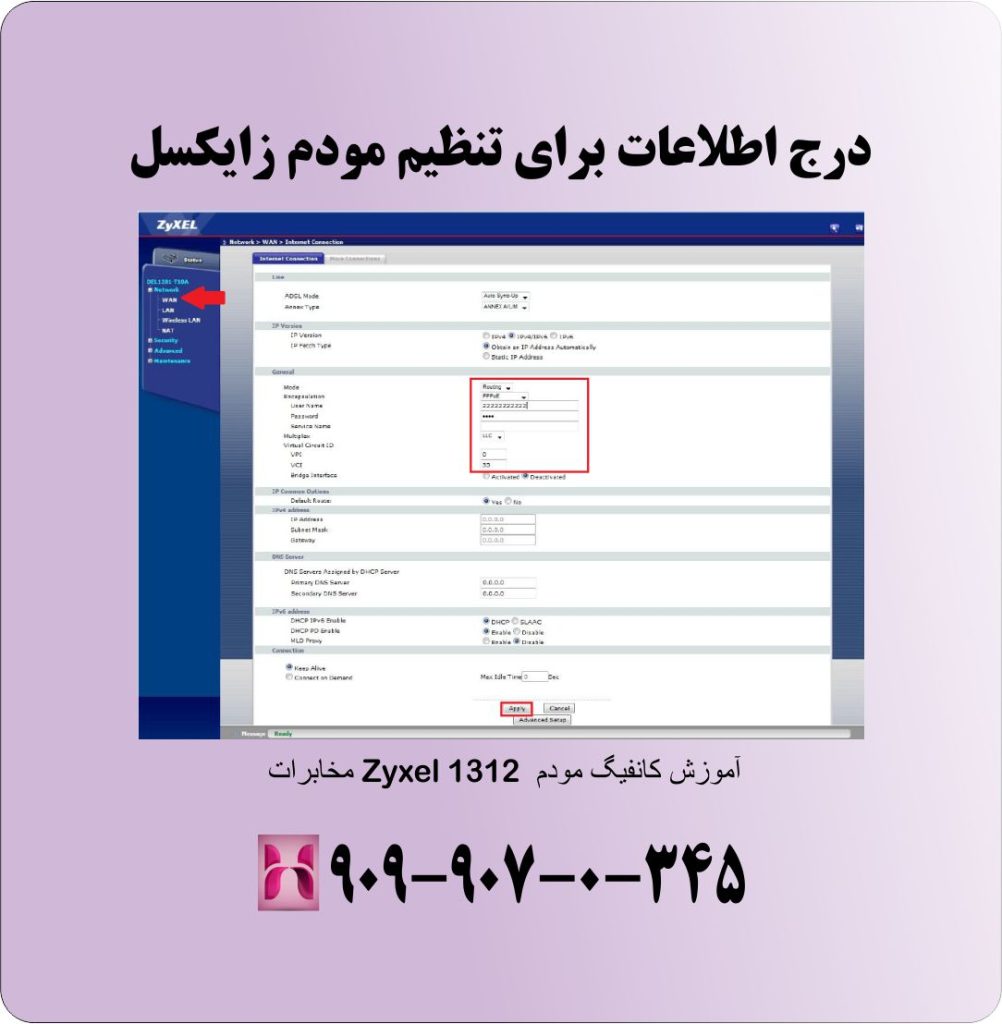
درج اطلاعات برای تنظیم مودم زایکسل
کادر VPI را ۰ و VCI مودم را با ۳۵ پر نمایید.
۳: LLC
۴ : Yes
۵ : Apply
اگر تا به اکنون تمامی مقادیر بالا را در پنل درج کرده باشید، تنظیمات Wan شبکه رسیده است. حال نوبت به تنظیم LAN شبکه شما انجام می شود.
در بخش بالای صفحه تیک Enable Wireless LAN را فعال کرده و به سمت پایین اسکرول کنید.
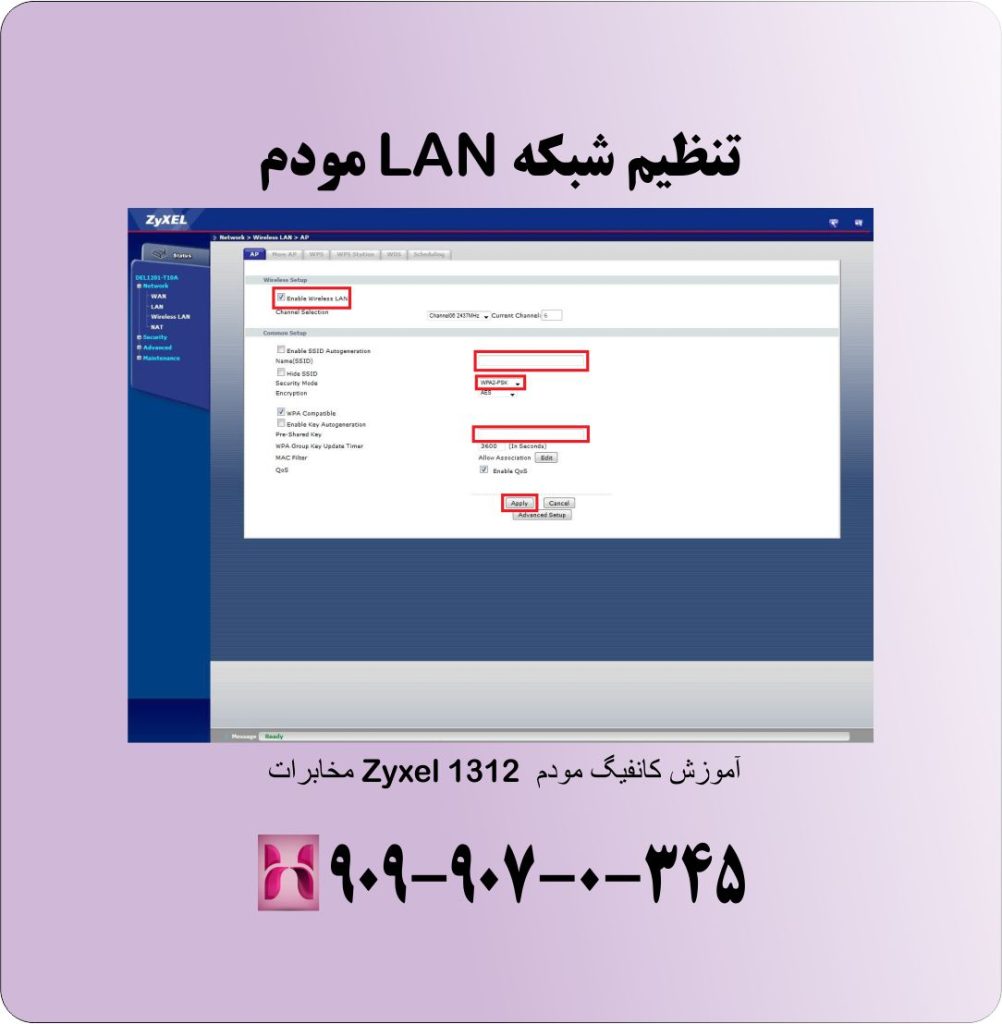
تنظیم شبکه LAN مودم
در کادر مربوط به SSID نامی برای وایرلس مودم خود به صورت انگلیسی بسازید.
امنیت مودم در پیکربندی آن بسیار مهم و حائز اهمیت است چرا که ممکن است هک شود و حجم مودم شما به راحتی کم شود؛ بنابراین لازم است برای حفظ امنیت بیشتر از میان گزینه های موجود برای Security Mode بهتر است WPA2-PSK را انتخاب نمایید.
حال مجددا رمزعبوری که برای مودم ثبت کرده بودید را وارد نمایید و با کلیک کردن به روی گزینه Apply پرونده تنظیم کانفیگ مودم Zyxel 1312 مخابرات را ببندید.
چنانچه در فرایند آموزش کانفیگ مودم Zyxel 1312 مخابرات به مشکل خوردید با شماره ۹۰۹۹۰۷۰۳۴۵ از تلفن ثابت بدون کد و پیش شماره تماس بگیرید.
در ضمن توجه کنید فرایند تنظیم مودم در تلفن گوشی موبایل هم به همین شکل انجام می پذیرد.
ریست کردن مودم زایکسل
ریست شدن مودم زایکسل زمانی اهمیت دارد که مودم قبلا نصب وراه اندازی شده باشد! بنابراین اگر جزو کسانی هستید که قصد دارید مودم های پیکربندی شده خود را به چرخه کار برگردانید حتما قبل از پیکربندی مجدد آن را ریست کنید.
همراه رایانه یک شرکت مطرح و معتبر است که در زمینه نصب و راه اندازی مودم ها فعالیت می کند بنابراین می تواند شما را در پیکربندی مودم های مختلف مثل مودم TP Link td-w8151n و مودم D Link n300 همراهی کند. فقط کافیست با توجه به نیازتان به پست آموزش کانفیگ مودم TP Link td-w8151n یا آموزش کانفیگ مودم D Link n300 مراجعه نمایید.

ریست کردن مودم زایکسل
جهت ریست کردن مودم می توانید از روش نرم افزاری یا سخت افزاری آن استفاده نمایید.
روش سخت افزاری ریست مودم
در پشت مودم دکمه مشکی رنگ به نام Rest وجود دارد که لازم است آن را به مدت ۱۵ تا ۲۰ ثانیه نگه دارید تا چراغ ADSL موم از حالت ثابت درآمده و چشمک بزنید.
روش نرم افزاری ریست مودم
پس از ورود به پنل تنظیمات وارد بخش Maintenance > Tools > Configuration شوید و سپس گزینه Reset را کلیک کرده تا مودم بازنشانی شود.
در پایان
تنظیم و راه اندازی مودم یکی از کار هایی ست که اکثر انسان های علاقمند به اینترنت و طرفدار های پروپاقرص آن برای یک بار هم که شده به آن نیاز پیدا کردند چرا که اتصال به مودم تنها راه وصل شدن به اینترنت و فضای بی کران داده هاست.
کارشناسان تولید محتوای همراه رایانه این پست از وبلاگ را به آموزش کانفیگ مودم Zyxel 1312 مخابرات اختصاص داده اند. محتوایی که می تواند شما را از هر نوع کارشناسی بی نیاز کرده و مشکلات نصب مودم زایکسل شما را حل سازد.
همراه رایانه می تواند به راحتی در هر ساعت از شبانه روز حتی روز های تعطیل مشکلات مودم شما از جمله مودم های زایکسل را حل کند.
برای ارتباط با کارشناسان همراه رایانه و آموزش کانفیگ مودم Zyxel 1312 مخابرات به صورت تلفنی کافی ست با شماره ۹۰۹۹۰۷۰۳۴۵ از تلفن ثابت بدون کد و پیش شماره تماس بگیرید.